
New Features
- PEAK Tax เพิ่มตัวเลือกประเภทหนังสือรับรองการหักภาษี ณ ที่จ่าย (ออกให้ครั้งเดียว ออกให้ตลอดไป)
- PEAK Tax เพิ่มฟังก์ชันการสร้าง ภ.ง.ด.1 และ ภ.ง.ด.2
- PEAK Tax เพิ่มการออกรายงานหนังสือรับรองการหักภาษี ณ ที่จ่าย ใบกำกับภาษีซื้อ และใบกำกับภาษีขาย
- New PEAK เพิ่มตัวเลือกการพิมพ์หนังสือรับรองการหักภาษี ณ ที่จ่าย ขนาด A5
- New PEAK เพิ่มตัวเลือกการออกรายงานสินค้า/บริการ เฉพาะรายการที่มีการเคลื่อนไหว
Update
- PEAK Tax หน้า Setting ให้สามารถใช้งานแก้ไขได้
- New PEAK ปรับ UI การแสดงผลเลือกกิจการ และเลือกสินค้า/บริการ
- New PEAK เพิ่มตัวเลือกประเภทหนังสือรับรองการหักภาษี ณ ที่จ่าย (ออกให้ครั้งเดียว ออกให้ตลอดไป)
- New PEAK เพิ่มการแสดงปุ่มล็อกเอกสาร กรณีหนังสือรับรองการหักภาษี ณ ที่จ่าย นำไปยื่นแบบ ภ.ง.ด.
Bug Fix
- แก้ไขปัญหารายการสินค้า ไม่ตรงกับยอดคงเหลือที่แสดงในระบบ
- แก้ไขการแสดงผลหน้าตั้งค่าใบลดหนี้ฝั่งรายจ่าย ออก
- แก้ไขใบรวมบิลที่ PEAK แสดงจำนวนหัก ณ ที่จ่ายผิด
- แก้ไขสินทรัพย์บันทึกค่าเสื่อมราคาซ้ำ กรณีซื้อสินทรัพย์และขายหรือหยุดค่าเสื่อมในเดือนเดียวกัน
- แก้ไขที่ PEAK นำเข้ารายการเคลื่อนไหวธนาคารแสดงรายการไม่ครบ
- ปรับปรุงแก้ไขเรื่องอื่น ๆ และพัฒนาระบบ เพื่อประสบการณ์ใช้งานที่ดีขึ้น

แนะนำ Highlight New Features
PEAK Tax เพิ่มตัวเลือกประเภทหนังสือรับรองการหักภาษี ณ ที่จ่าย (ออกให้ตลอดไป ออกให้ครั้งเดียว)
สำหรับกิจการที่มีการหักภาษี ณ ที่จ่าย แบบออกให้ตลอดไป ออกให้ครั้งเดียว
- เมนูหัก ณ ที่จ่าย > สร้างใบหัก ณ ที่จ่าย > สร้างแบบละเอียด
- ที่หน้านี้จะสามารถเลือกเงื่อนไขการหัก ณ ที่จ่ายได้ เงื่อนไขที่เลือกจะถูกนำไปแสดงที่หน้า Online View หนังสือรับรองการหักภาษี ณ ที่จ่าย และมีผลกับ Text File ที่ใช้ยื่นในโปรแกรม RD Prep
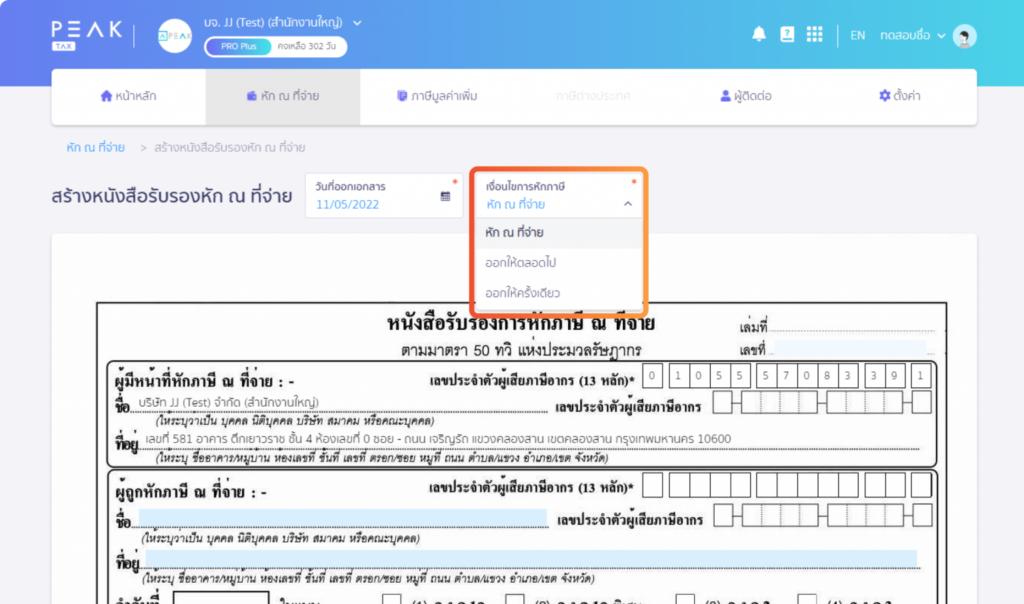
- ที่ New PEAK เพิ่มให้การชำระเงินฝั่งรายจ่าย สามารถเลือกประเภทใบหัก ณ ที่จ่ายได้ และเมื่อทำการดึงข้อมูลมาที่ PEAK Tax จะได้ค่าตามที่สร้างไว้
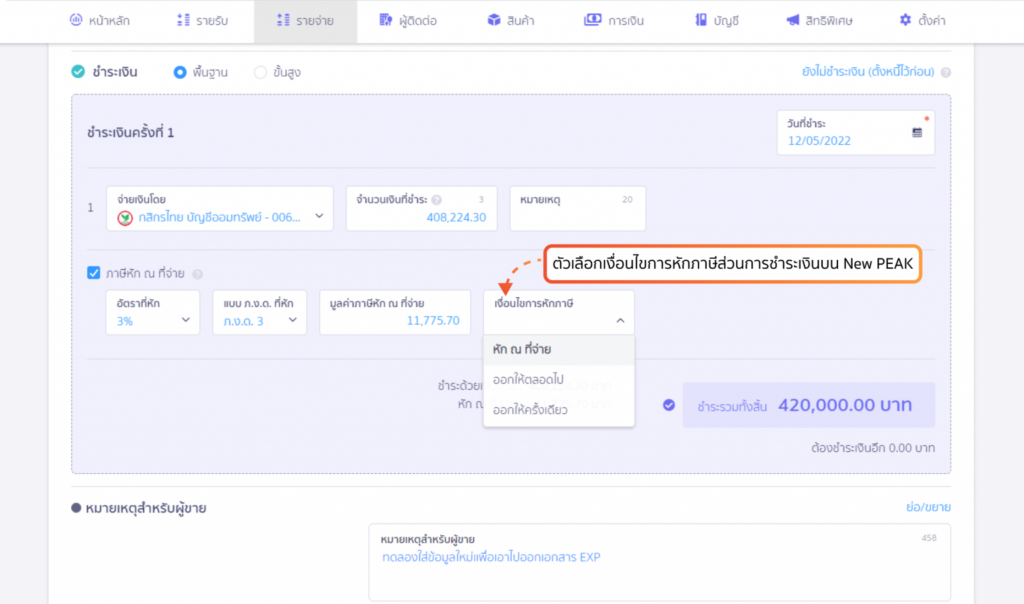
PEAK Tax เพิ่มฟังก์ชันการสร้าง ภ.ง.ด.1 และ ภ.ง.ด.2
สามารถสร้างแบบ ภ.ง.ด. ใบหน้า ใบแนบ พิมพ์รายงาน ส่งบันทึกบัญชี และออก Text File นำเข้าระบบ RD Prep ได้
- เมนูหัก ณ ที่จ่าย > แบบ ภ.ง.ด.1, ภ.ง.ด.2 > สร้างแบบ
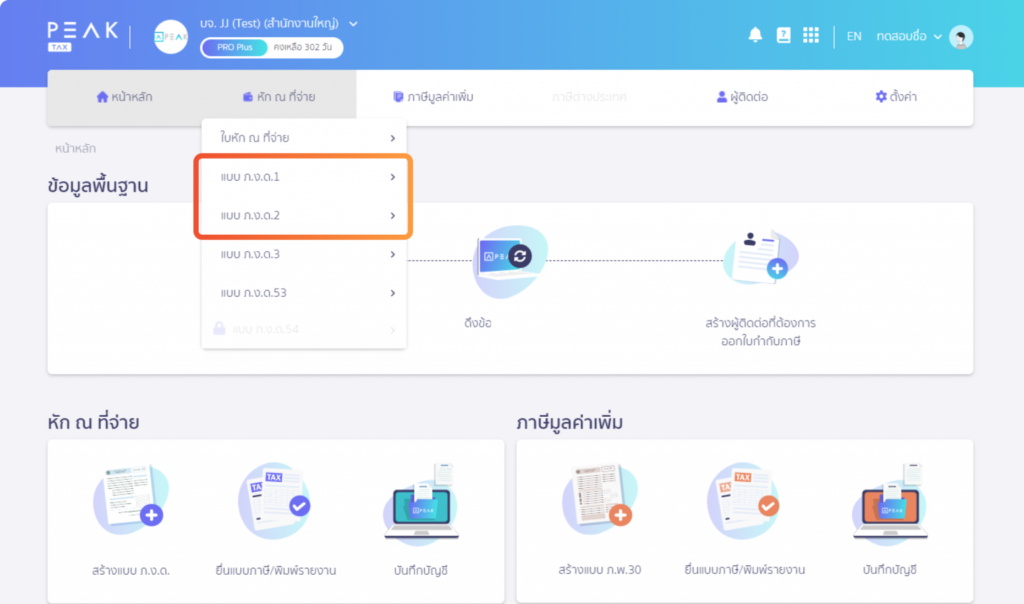
- เลือกรายการภาษีหัก ณ ที่จ่าย ที่ต้องการ กรอกข้อมูลตามระบบ และสร้างเอกสาร
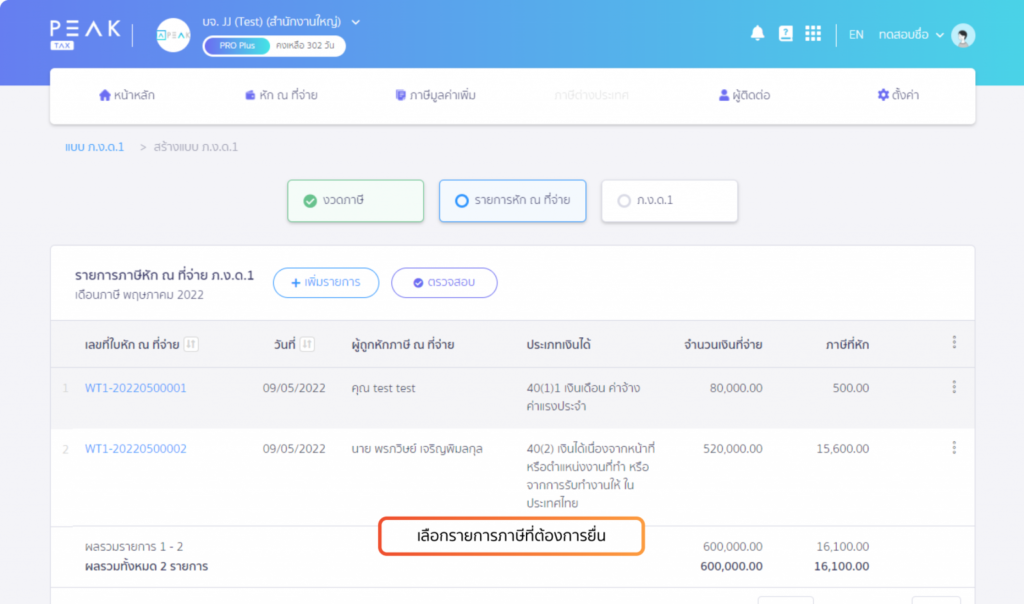
- เมื่อสร้างเสร็จ จะสามารถพิมพ์ใบหน้า ใบแนบ ออก Text File รวมถึงดาวน์โหลดรายงานเป็นไฟล์ Excel ได้
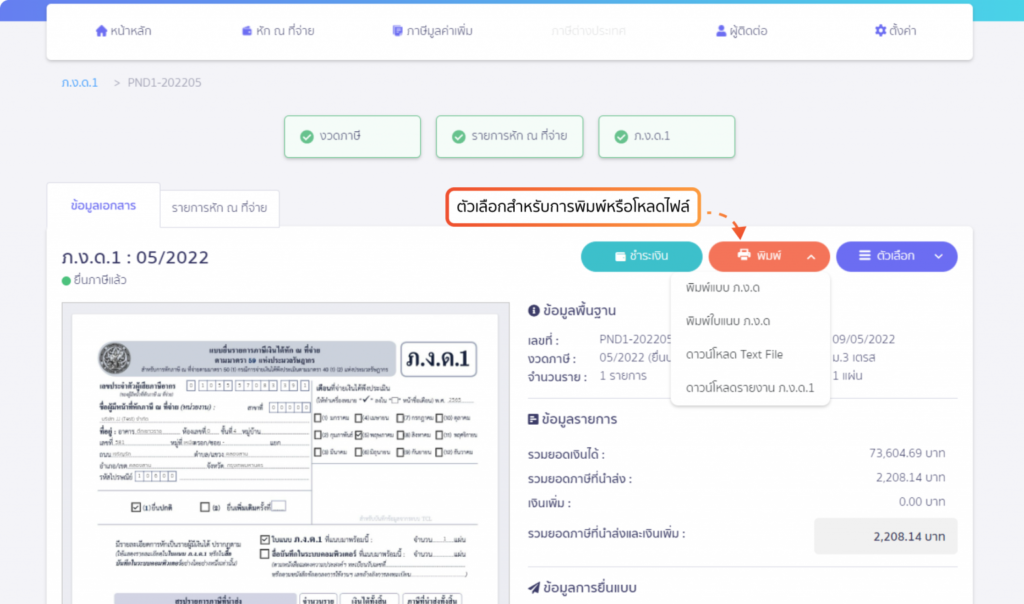
- ตัวอย่างใบหน้า ภ.ง.ด.1 และ ภ.ง.ด.2
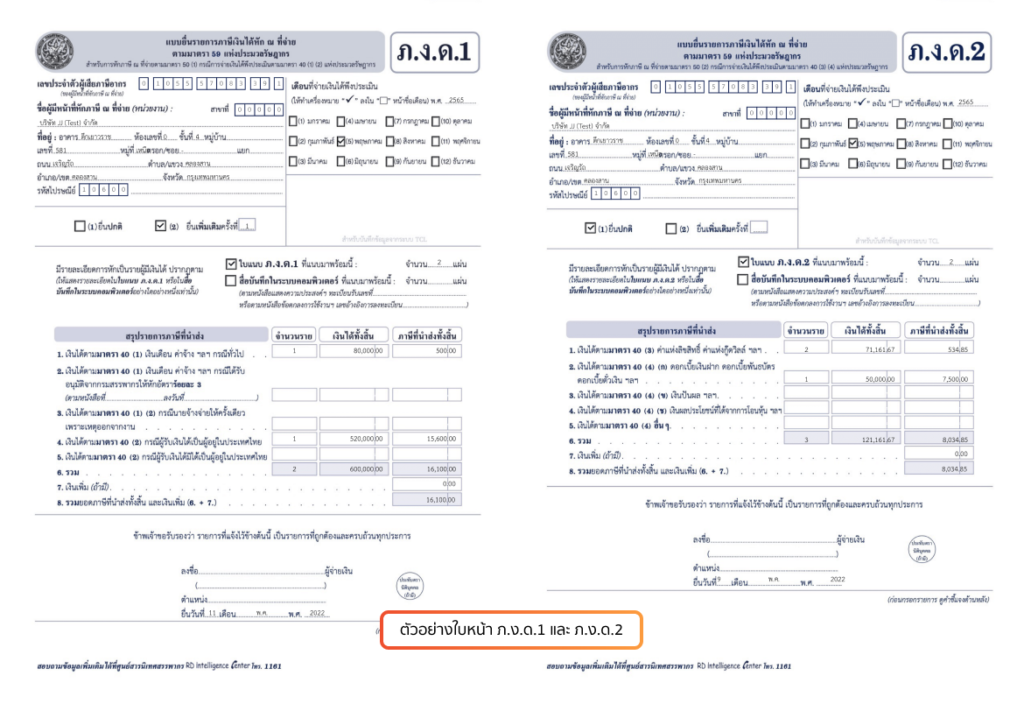
- ตัวอย่าง Text File เพื่อนำเข้า RD Prep
- ในใบแนบและ Text File จะแสดงเงื่อนไขเป็น หัก ณ ที่จ่าย = 1, ออกให้ตลอดไป = 2, ออกให้ครั้งเดียว = 3
ยกเว้น ภ.ง.ด.53 หากเลือกออกให้ตลอดไป, ออกให้ครั้งเดียว = 2
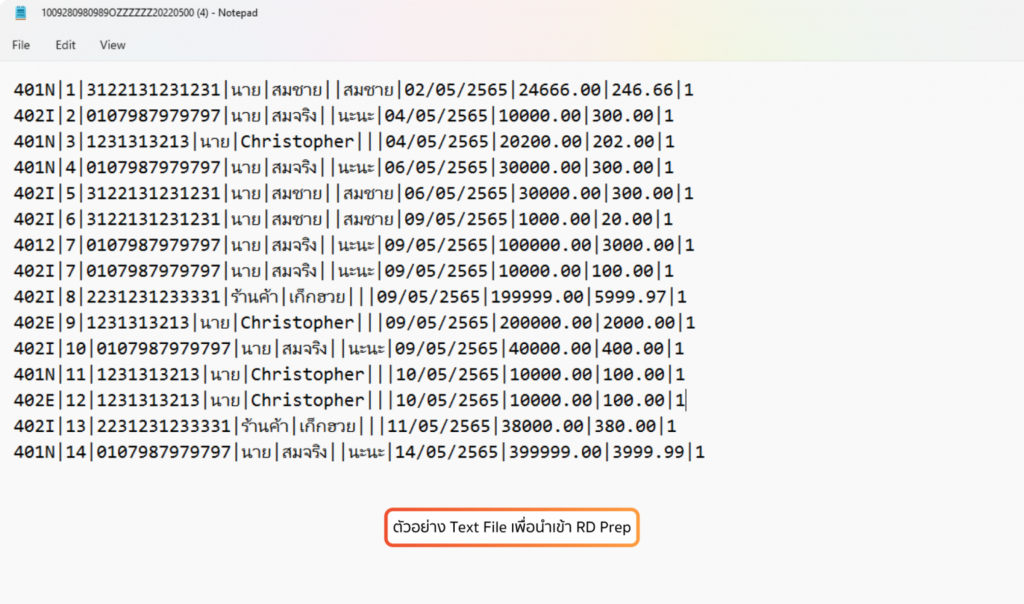
PEAK Tax เพิ่มการออกรายงานหนังสือรับรองการหัก ณ ที่จ่าย ใบกำกับภาษีซื้อ และใบกำกับภาษีขาย
สำหรับผู้ใช้งานที่ต้องการตรวจสอบ รายการภาษี ทั้งหมดที่มีในระบบ
- สำหรับหนังสือรับรองการหัก ณ ที่จ่าย เมนูหัก ณ ที่จ่าย > พิมพ์รายงาน เลือกประเภท ภ.ง.ด. และช่วงเวลาที่ต้องการ
- ในรายงานจะเรียงลำดับจากวันที่น้อยไปมาก และเลขที่ใบหัก ณ ที่จ่ายจากน้อยไปมาก
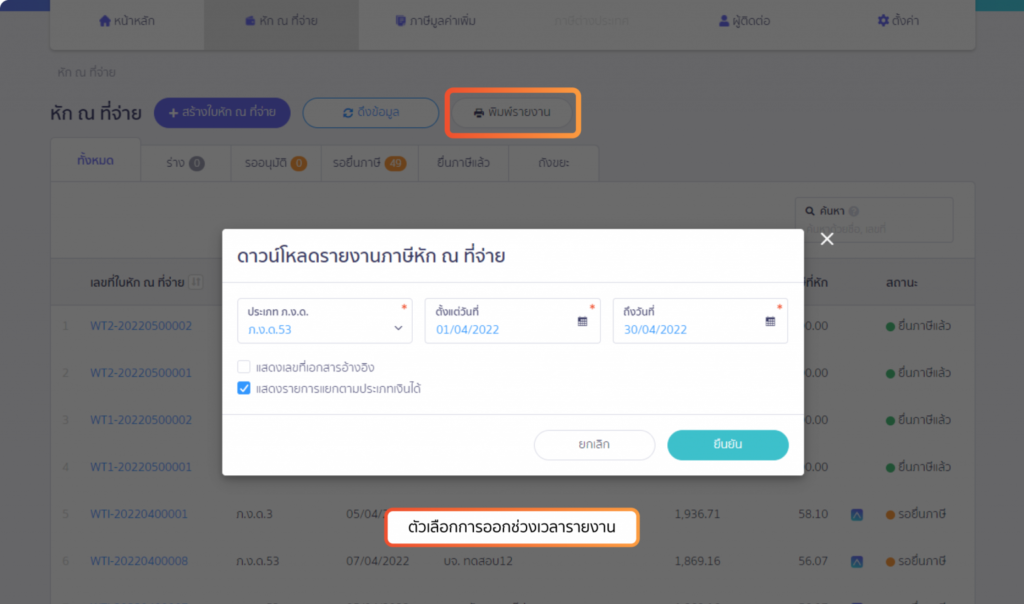
- สำหรับใบกำกับภาษีซื้อ/ขาย เข้าเมนูภาษีมูลค่าเพิ่ม > รายการภาษีขาย/ซื้อ > พิมพ์รายงาน เลือกช่วงเวลาที่ต้องการ
- ในรายงานจะเรียงลำดับจากวันที่น้อยไปมาก และเลขที่ใบกำกับภาษีจากน้อยไปมาก
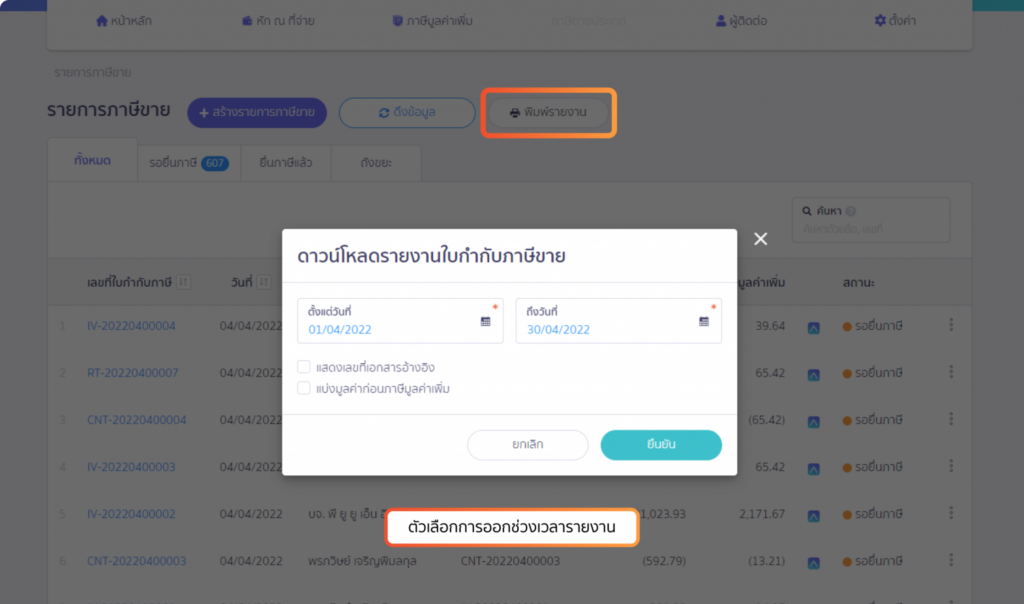
New PEAK เพิ่มตัวเลือกการพิมพ์หนังสือรับรองการหักภาษี ณ ที่จ่าย ขนาด A5
สำหรับกิจการที่ต้องการพิมพ์ลงในกระดาษ A4 ให้ออกหนังสือรับรองการหักภาษี ณ ที่จ่ายเป็น 2 ใบ
- เข้าที่หนังสือรับรองการหักภาษี ณ ที่จ่าย ที่ต้องการพิมพ์ > แก้ไข
- ที่มุมบนขวาจะมีสัญลักษณ์ตั้งค่าขนาดเอกสาร เพื่อเปลี่ยนขนาด
- สามารถเลือกบันทึกได้ทั้งแบบ บันทึกเฉพาะเอกสาร และบันทึกเป็นมาตรฐาน
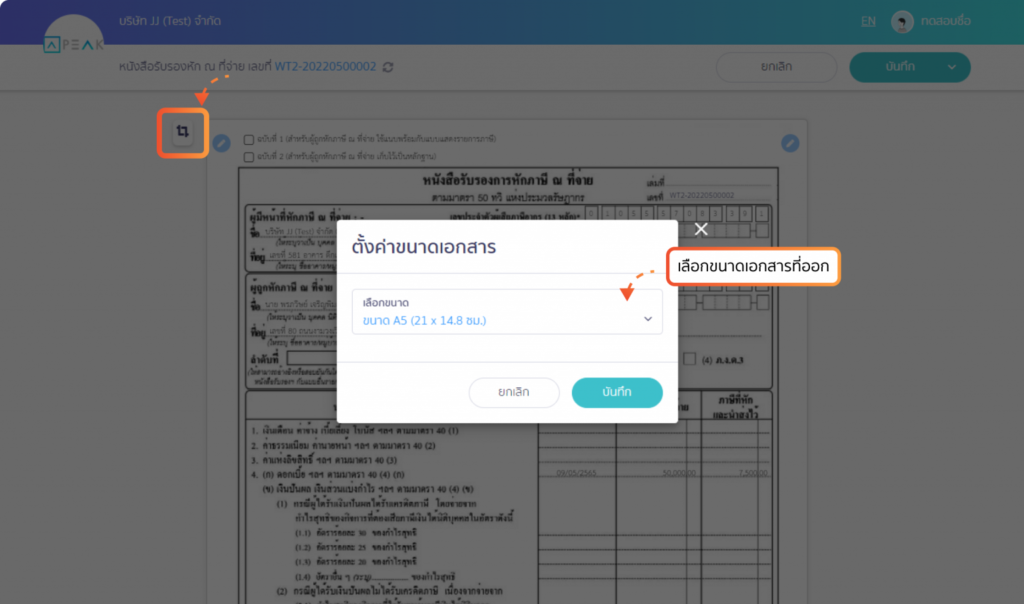
- การเลือกขนาด A5 ระบบจะแบ่งเอกสารใบหัก ณ ที่จ่าย แบ่งครึ่งในหนึ่งหน้ากระดาษ
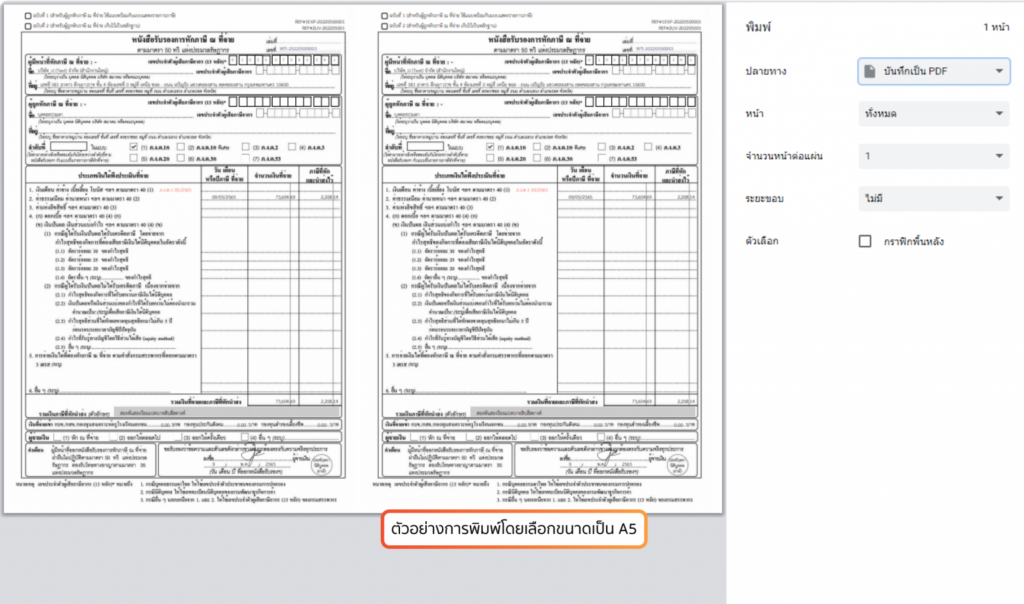
New PEAK เพิ่มตัวเลือกการออกรายงานสินค้า/บริการ เฉพาะรายการที่มีการเคลื่อนไหว
สำหรับผู้ใช้งานที่มีสินค้าจำนวนมาก แล้วต้องการให้รายงานแสดงเฉพาะสินค้าที่เคลื่อนไหว
- เข้าที่เมนูสินค้า > พิมพ์รายงาน
- ระบบจะแสดงตัวเลือก “แสดงเฉพาะรายการที่มีการเคลื่อนไหว” หากเลือกรายงานจะแสดงเฉพาะสินค้า/บริการ ที่มีรายการซื้อหรือขายในช่วงเวลาที่เลือก
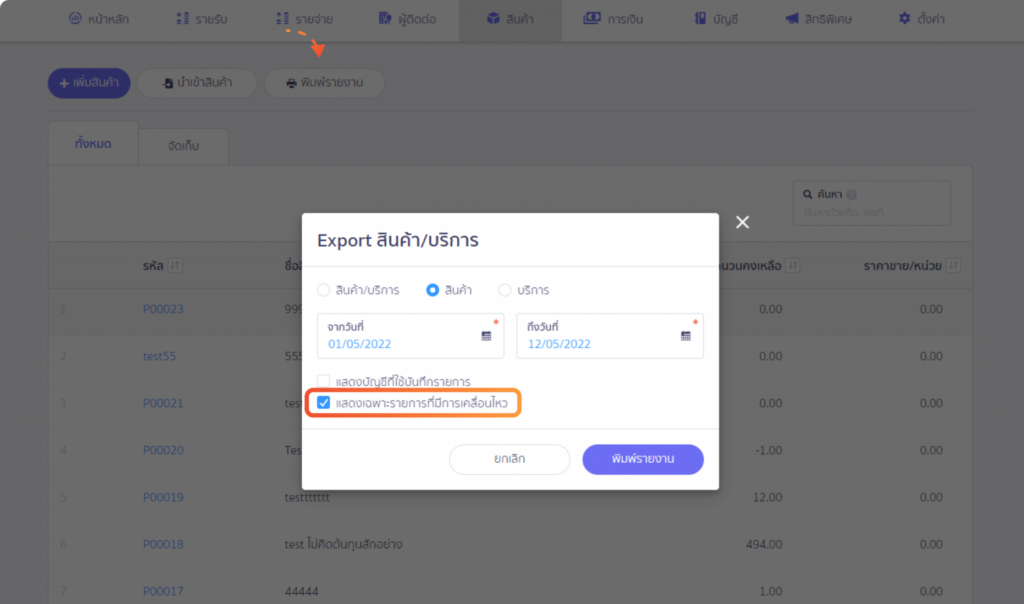
ติดตามความรู้จาก โปรแกรมบัญชี PEAK ได้ที่ peakaccount.com
หรือเข้าใช้งานโปรแกรม คลิก เข้าสู่ระบบ PEAK
